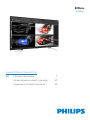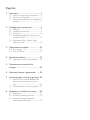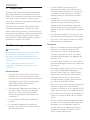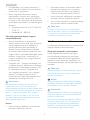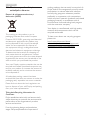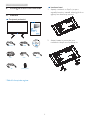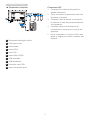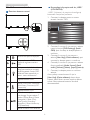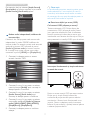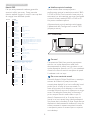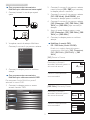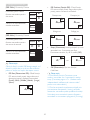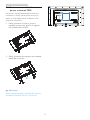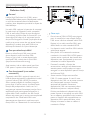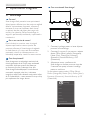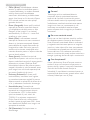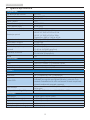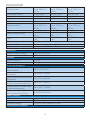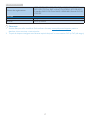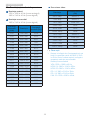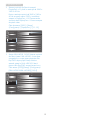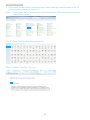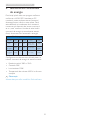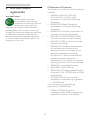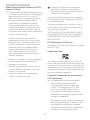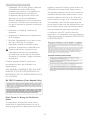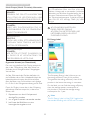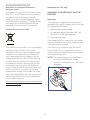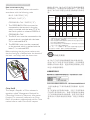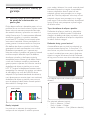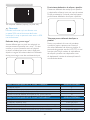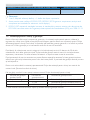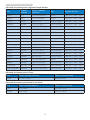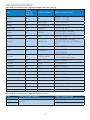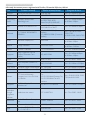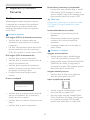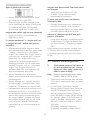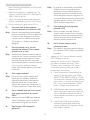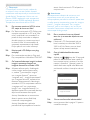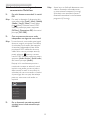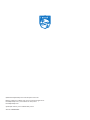Philips BDM4350UC/01 Manual de utilizare
- Categorie
- Televizoare
- Tip
- Manual de utilizare
Acest manual este potrivit și pentru

Cuprins
1. Important ............................................... 1
1.1 Măsuri de siguranţă şi întreţinere ........1
1.2 Descrieri ale notaţiilor ...............................2
1.3 Eliminarea produsului şi a ambalajelor
aferente ..............................................................3
2. Congurareamonitorului ..................4
2.1 Instalare ..............................................................4
2.2 Utilizarea monitorului .................................6
2.3 MultiView ..........................................................8
2.4 Scoaterea ansamblului bazei pentru
montarea VESA ...........................................11
2.5 Introducere MHL (Mobile High-
Denition Link) ........................................12
3. Optimizareaimaginilor .....................13
3.1 SmartImage ...................................................13
3.2 SmartContrast ............................................. 14
4. Specicaţiitehnice..............................15
4.1 Rezoluţie şi moduri de presetare .....18
5. Gestionareaconsumuluide
energie ..................................................21
6. Informaţiidesprereglementări .......22
7. Asistenţăpentruclienţişigaranţie .29
7.1 Politica Philips privind defectele de
pixeli ale monitoarelor cu panou
plat ......................................................................29
7.2 Asistenţă pentru clienţi şi garanţie ... 31
8. Depanareşiîntrebărifrecvente ......35
8.1 Depanare ........................................................ 35
8.2 Întrebări frecvente generale ................36
8.3 Întrebări frecvente legate de
caracteristica MultiView .........................39

1
1. Important
1. Important
Acest ghid de utilizare electronic este destinat
tuturor persoanelor care utilizează monitorul
Philips. Citiţi cu atenţie acest manual de utilizare,
înainte de a utiliza monitorul. Acesta conţine
informaţii şi observaţii importante referitoare la
funcţionarea monitorului.
Garanţia Philips se aplică dacă produsul este
manevrat corespunzător şi utilizat în scopul
pentru care a fost proiectat, în conformitate cu
instrucţiunile de operare şi dacă este prezentată
factura sau chitanţa în original, care să ateste
data achiziţiei, numele distribuitorului, numărul
produsului şi numărul de model.
1.1 Măsuridesiguranţăşiîntreţinere
Avertismente
Utilizarea altor dispozitive de control, reglaje
sau proceduri decât cele specicate în
acest document poate cauza expunerea la
scurtcircuite, pericole electrice şi/sau pericole
mecanice.
Citiţi şi respectaţi aceste instrucţiuni la
conectarea şi utilizarea monitorului pentru
computer.
Moddeoperare
• Nu expuneţi monitorul la lumină solară
directă, surse de lumină puternică sau la
acţiunea unor surse de încălzire. Expunerea
îndelungată la acest tip de mediu poate
avea drept rezultat decolorarea şi
deteriorarea monitorului.
• Este necesară îndepărtarea obiectelor ce
ar putea cădea în orificiile de ventilaţie,
precum şi a celor care pot împiedica
răcirea componentelor electronice ale
monitorului.
• A nu se bloca orificiile de ventilaţie ale
carcasei.
• În momentul poziţionării monitorului,
asiguraţi-vă că ştecherul şi priza electrică
pot fi accesate uşor.
• În cazul închiderii monitorului prin
debranşarea cablului de alimentare de la
sursa de curent alternativ sau continuu, se
va aştepta 6 secunde anterior recuplării
acestuia, pentru o funcţionare normală a
monitorului.
• Utilizaţi doar un cablu de alimentare
aprobat, furnizat de către Philips. Dacă
lipseşte cablul de alimentare, contactaţi
centrul de service local. (Vă rugăm să vă
adresaţi Centrului de Informaţii şi Asistenţă
Clienţi)
• Nu supuneţi monitorul la vibraţii mari sau
la şocuri puternice pe parcursul manevrării.
• A nu se lovi sau scăpa monitorul în timpul
funcţionării sau transportului.
Întreţinere
• Pentru a vă proteja monitorul de posibile
deteriorări, nu supuneţi ecranul LCD
la presiuni mari. Atunci când deplasaţi
monitorul, apucaţi-l de ramă. Nu ridicaţi
monitorul plasând palma sau degetele pe
ecranul LCD.
• În cazul în care monitorul nu va fi utilizat o
perioadă îndelungată, acesta se va debranşa
de la sursă.
• Dacă este necesar, monitorul se va curăţa
cu o cârpă umedă după debranşare.
Ecranul poate fi şters cu o cârpă uscată
când nu este sub tensiune. Totuşi, pentru
curăţarea monitorului, nu se vor folosi
niciodată solvenţi organici, precum alcool,
sau soluţii pe bază de amoniac.
• Pentru a se evita riscul apariţiei suprasarcinii
electrice şi deteriorării permanente a
monitorului, acesta nu se va expune la praf,
ploaie, apă sau medii cu umezeală excesivă.
• Dacă monitorul este expus la umezeală, va
fi şters cu o cârpă umedă, cât mai curând
posibil.
• Dacă în monitor pătrund substanţe străine
sau apă, se va întrerupe imediat sursa de
alimentare şi se va debranşa cablul de
la priză. Apoi, se va îndepărta substanţa
respectivă, urmând ca monitorul să fie
trimis la centrul de service.

2
1. Important
• Nu depozitaţi şi nu utilizaţi monitorul în
locuri expuse la căldură, la lumina directă a
soarelui sau la frig excesiv.
• Pentru asigurarea funcţionării optime
permanente a monitorului şi prelungirea
duratei sale de viaţă, acesta va fi plasat într-
un spaţiu ai cărui parametri de temperatură
şi umiditate se situează în următoarea gamă
de valori:
• Temperatură: Între 0 şi 40 °C (între 32
şi 104 °F)
• Umiditate: 20 - 80% UR
Informaţiiimportantedespreimaginea
remanentă/fantomă
• Activaţi întotdeauna un economizor
dinamic pentru ecran când lăsaţi monitorul
nesupravegheat. Activaţi întotdeauna o
aplicaţie periodică de împrospătare a
ecranului atunci când monitorul afişează
un conţinut static. Afişarea continuă a unor
imagini statice o perioadă îndelungată poate
produce „imagini arse”, cunoscute şi ca
„imagini remanente” sau „imagini fantomă”
pe ecranul dvs.
• „Imaginea arsă”, „imaginea remanentă” sau
„imaginea fantomă” reprezintă un fenomen
binecunoscut în tehnologia ecranelor LCD.
În majoritatea cazurilor, „imaginea arsă”
sau „imaginea remanentă” sau „imaginea
fantomă” va dispărea treptat într-un
interval de timp după deconectarea de la
alimentarea cu energie electrică.
Avertisment
Nerespectarea indicaţiei de activare a unui
economizor ecran sau a unei aplicaţii de
reîmprospătare periodică a ecranului poate avea
ca efect apariţia simptomelor grave de „imagine
statică”, „imagine remanentă” sau „imagine
fantomă” care nu mai dispar şi nici nu se pot
remedia. Deteriorarea menţionată mai sus nu
este acoperită de garanţie.
Service
• Carcasa trebuie desfăcută numai de către
personalul calificat din service.
• Dacă este necesar un document pentru
reparaţie sau integrare, se va contacta
centrul de service local. (vezi capitolul
„Centrul de Informaţii pentru Clienţi”)
• Pentru informaţii referitoare la transport,
consultaţi rubrica „Specificaţii tehnice”.
• A nu se lăsa monitorul în maşină/portbagaj
sub acţiunea directă a razelor solare.
Observaţie
În cazul în care monitorul nu funcţionează
normal sau dacă nu ştiţi cum să procedaţi după
ce aţi aplicat instrucţiunile din acest manual,
consultaţi un specialist în service.
1.2 Descrierialenotaţiilor
Următoarele subcapitole descriu convenţiile de
notaţie utilizate în acest document.
Observaţii,atenţionărişiavertismente
Unele fragmente de text din acest ghid
sunt însoţite de pictograme şi pot apărea
cu caractere aldine sau italice. Fragmentele
respective conţin observaţii, atenţionări sau
avertismente. Acestea sunt utilizate după cum
urmează:
Observaţie
Această pictogramă indică informaţii şi sfaturi
importante care vă pot ajuta să utilizaţi mai
ecient computerul.
Atenţie
Această pictogramă indică informaţii despre
modalităţi de evitare a eventualelor defecţiuni
ale hardware-ului şi a pierderii de date.
Avertisment
Această pictogramă indică riscul potenţial de
vătămare corporală şi prezintă modalităţi de
evitare a problemelor.
Anumite avertismente pot apărea în diferite
formate şi este posibil să nu e însoţite de
pictograme. În aceste situaţii, prezentarea
specică a avertismentului este impusă de
autoritatea de reglementare legală.

3
1. Important
1.3 Eliminareaprodusuluişia
ambalajeloraferente
Deşeurideechipamenteelectriceşi
electronice(WEEE)
This marking on the product or on its
packaging illustrates that, under European
Directive 2012/19/EU governing used electrical
and electronic appliances, this product may
not be disposed of with normal household
waste. You are responsible for disposal of
this equipment through a designated waste
electrical and electronic equipment collection.
To determine the locations for dropping off
such waste electrical and electronic, contact
your local government ofce, the waste disposal
organization that serves your household or the
store at which you purchased the product.
Your new Display contains materials that can be
recycled and reused. Specialized companies can
recycle your product to increase the amount of
reusable materials and to minimize the amount
to be disposed of.
All redundant packing material has been
omitted. We have done our utmost to make the
packaging easily separable into mono materials.
Please nd out about the local regulations on
how to dispose of your old Display and packing
from your sales representative.
Takingback/RecyclingInformationfor
Customers
Philips establishes technically and economically
viable objectives to optimize the environmental
performance of the organization's product,
service and activities.
From the planning, design and production
stages, Philips emphasizes the important of
making products that can easily be recycled. At
Philips, end-of-life management primarily entails
participation in national take-back initiatives
and recycling programs whenever possible,
preferably in cooperation with competitors,
which recycle all materials (products and related
packaging material) in accordance with all
Environmental Laws and taking back program
with the contractor company.
Your display is manufactured with high quality
materials and components which can be
recycled and reused.
To learn more about our recycling program
please visit
http://www.philips.com/about/
sustainability/ourenvironmentalapproach/
productrecyclingservices/index.page

4
2. Congurarea monitorului
2. Configurareamonitorului
2.1 Instalare
Conţinutulpachetului
*VGA
Audio
Power *HDMI
*USB 3.0
*
DP
Screw*4
*CD
BDM4350
©
1
2
0
6
n
K
o
i
n
k
l
i
j
k
e
P
h
i
p
l
i
s
N
V
A
l
.
.
l
r
i
g
h
t
s
r
e
s
e
r
d
v
e
U
.
n
t
a
u
h
o
r
i
z
e
d
d
u
p
l
i
c
a
t
i
o
n
i
s
a
v
i
o
l
a
t
i
o
n
o
f
a
p
p
l
i
c
a
b
l
e
l
a
w
s
.
M
a
d
e
a
n
d
p
t
e
r
i
n
d
n
i
C
h
n
i
a
.
r
V
e
s
n
i
o
Philips and the Philips’ Shield Emblem are registered trademarks of
Philips N.V.
Koninklijke Philips N.V. and are used under license from Koninklijke
Display drivers
User’s Manual
保留备用
Display
使用 前请阅读使用说明
Alimentare *HDMI
* CD
* VGA Audio * USB 3.0
* DP Şuruburi(4buc.)
*Diferăînfuncţiederegiune.
Instalareabazei
1. Aşezaţi monitorul cu faţa în jos pe o
suprafaţă moale şi netedă, având grijă să nu
zgâriaţi sau deterioraţi ecranul.
2. Ataşaţi bazele la partea de jos a
monitorului după care înşurubaţi-le.

5
2. Congurarea monitorului
Conectarealacomputer
8
9
10
1
7
DP IN2
DP IN1
MHL-HDMI1 MHL-HDMI2
23
4
5
6
1
Încuietoare Kensington antifurt
2
Mufă pentru căşti
3
Intrare audio
4
Intrare VGA
5
Intrare DP
6
Intrare MHL-HDMI
7
USB ascendent
8
USB descendent
9
Încărcător rapid USB
10
Intrare alimentare de c.a.
ConectarealaPC
1. Conectaţi ferm cablul de alimentare în
spatele monitorului.
2. Opriţi computerul şi deconectaţi cablul de
alimentare al acestuia.
3. Conectaţi cablul de semnal al monitorului
la conectorul video din partea posterioară
a computerului.
4. Conectaţi cablurile de alimentare ale
computerului şi monitorului la o priză din
apropiere.
5. Porniţi computerul şi monitorul. Dacă este
aşată o imagine pe monitor, instalarea este
nalizată.

6
2. Congurarea monitorului
2.2 Utilizareamonitorului
Descrierebutoanecontrol
Pornirea sau oprirea aşajului..
Accesează meniul OSD.
Conrmă reglarea meniului
OSD.
Tastă personalizabilă de utilizator.
Puteţi personaliza orice tastă
alocând acesteia funcţia OSD
preferată. Tasta respectivă va
deveni „tasta utilizatorului”.
Reglează meniul OSD.
PIP/PBP 2Win/PBP 3Win/PBP
4Win/Swap (Comutare)/Off
(Dezactivat)
Reglează meniul OSD.
Tastă de acces rapid
SmartImage. Se pot selecta 7
moduri: Ofce (Birou), Photo
(Fotograe), Movie (Film),
Game (Jocuri), Economy
(Economic), SmartUniformity,
Off (Dezactivat).
Revine la nivelul OSD anterior.
Personalizaţi-văpropriatastăde„USER”
(UTILIZATOR)
„USER” (Utilizator) vă permite să conguraţi
butoanele funcţionare preferate.
1. Comutaţi la dreapta pentru a accesa
ecranul meniului OSD.
2. Comutaţi în sus sau în jos pentru a selecta
meniul principal [OSDSettings](Setări
OSD), apoi comutaţi la dreapta pentru a
conrma.
3. Comutaţi în sus sau în jos pentru a
selecta [UserKey](Cheieutilizator), apoi
comutaţi la dreapta pentru a conrma.
4. Comutaţi în sus sau în jos pentru a selecta
funcţia preferată: [AudioSource](Sursă
audio), [Volume](Volum), [Input](Intrare).
5. Comutaţi la dreapta pentru a conrma
selecţia.
Acum puteţi comuta butonul în jos la
[UserKey](Cheieutilizator) direct de pe
capacul spate. Pentru accesul rapid va apărea
numai funcţia selectată anterior de către
dumneavoastră.

7
2. Congurarea monitorului
De exemplu, dacă aţi selectat [AudioSource]
(Sursăaudio) ca funcţie, comutaţi în jos, meniul
[AudioSource](Sursăaudio) apare.
U
Redareaudioindependentă,indiferentde
intrareavideo
Monitorul dvs. Philips poate reda sursa audio
independent în modul PIP/PBP, indiferent de
intrarea video. De exemplu, puteţi reda semnalul
audio de la playerul MP3 conectat la portul
[AudioIn](Intrareaudio) al acestui monitor,
iar în acelaşi timp puteţi viziona sursa video
conectată la portul [HDMI] sau [DisplayPort].
1. Comutaţi la dreapta pentru a accesa
ecranul meniului OSD.
PIP/PBP
Audio
Picture
Input
Color
Volume
Stand-Alone
Mute
Audio Source
Audio In
MHL-HDMI1
2. Comutaţi în sus şi în jos pentru a selecta
meniul principal [Audio], apoi comutaţi la
dreapta pentru a conrma.
3. Comutaţi în sus şi în jos pentru a selecta
[AudioSource](Sursăaudio), apoi
comutaţi la dreapta pentru a conrma.
4. Comutaţi în sus şi în jos pentru a selecta
sursa audio preferată: [AudioIn](Intrare
audio), [MHL-HDMI1], [MHL-HDMI2],
[DisplayPort1], [DisplayPort2].
5. Comutaţi la dreapta pentru a conrma
selecţia.
Observaţie
La următoarea pornire a acestui monitor, sursa
audio selectată va cea implicită. În cazul în
care doriţi schimbarea sursei audio, va trebui
să parcurgeţi din nou paşii de selecţie pentru a
seta noua sursă audio ca implicită.
Descriereaaşăriipeecran(OSD)
CeînseamnăOSD(aşareapeecran)?
Toate monitoarele LCD Philips dispun de
caracteristica OSD (aşare pe ecran). Acest
lucru permite utilizatorului nal să selecteze
funcţiile monitorului direct de pe ecran, prin
intermediul unei ferestre de instrucţiuni. Mai jos
este prezentată o interfaţă OSD, uşor de utilizat:
DisplayPort1
MHL-HDMI2
MHL-HDMI1
VGA
Color
Audio
PIP/PBP
Picture
Input
DisplayPort2
Instrucţiunifundamentaleşisimplereferitoare
latasteledecontrol
Pentru a accesa meniul OSD pe acest monitor
Philips, pur şi simplu folosiţi butonul de
comutare de pe partea din spate a cadrului
monitorului. Butonul unic funcţionează ca un
joystick. Pentru a deplasa cursorul, comutaţi
butonul în patru direcţii. Apăsaţi butonul pentru
a selecta opţiunea dorită.

8
2. Congurarea monitorului
MeniulOSD
Mai jos, este prezentată vederea generală a
structurii aşării pe ecran. Puteţi consulta
ulterior această imagine, în cazul în care veţi dori
să navigaţi între diferitele ajustări.
Main menu Sub menu
Picture
OSD Settings
Setup
Language
Color
Input
Audio
PIP/PBP
Horizontal
Vertical
Transparency
OSD Time Out
Auto
V. Position
Phase
Clock
Color Temperature
sRGB
User Dene
H. Position
Resolution Notication
Reset
Information
DisplayPort
SmartResponse
Picture Format
SmartContrast
Gamma
Pixel Orbiting
Over Scan
Contrast
Brightness
Volume
Mute
Audio Source
Stand-Alone
PIP Position
PIP/PBP Mode
Swap
PIP Size
Sub Win1 Input
Sub Win2 Input
Sub Win3 Input
User key
0~100
0~100
O, 1, 2, 3, 4
5, 10, 20, 30, 60
0~100
0~100
0~100
5000K, 6500K, 7500K,
8200K, 9300K, 11500K
Red: 0~100
Green: 0~100
Blue: 0~100
0~100
On, O
Yes, No
1.1, 1.2
Audio Source, Volume, Input
0~100
On, O
On, O
0~100
On, O
Audio In, MHL-HDMI1, MHL-HDMI2, DisplayPort1,
DisplayPort2
O, Fast, Faster, Fastest
On, O
1.8, 2.0, 2.2, 2.4, 2.6
0~100
Wide screen, 4:3, 1:1
On, O
Small, Middle, Large
Top-Right, Top-Left, Bottom-Right, Bottom-Left
VGA, MHL-HDMI1, MHL-HDMI2, DisplayPort1, DisplayPort2
VGA, MHL-HDMI1, MHL-HDMI2, DisplayPort1, DisplayPort2
VGA, MHL-HDMI1, MHL-HDMI2, DisplayPort1, DisplayPort2
O, PIP, PBP 2Win, PBP 3Win, PBP 4Win
English, Deutsch, Español, Ελληνική, Français, Italiano,
Maryar, Nederlands, Português, Português do Brasil,
Polski, Русский, Svenska, Suomi, Türkçe, Čeština,
Українська,
简体中文, 繁體中文, 日本語,
한국어
MHL-HDMI1
MHL-HDMI2
DisplayPort1
DisplayPort2
VGA
Sharpness
0~100
MHL-HDMI1 1.4, 2.0
MHL-HDMI2 1.4, 2.0
Noticareprivindrezoluţia
Acest monitor este conceput pentru
performanţe optime la rezoluţia sa nativă, 3840
x 2160, la 60 Hz. Dacă monitorul este pornit şi
este setat la o altă rezoluţie, pe ecran se aşează
o alertă: Utilizaţi rezoluţia 3840 x 2160, la 60
Hz, pentru rezultate optime.
Aşarea alertei privind rezoluţia nativă poate
dezactivată din Congurare în meniul OSD
(aşare pe ecran).
2.3 MultiView
Ceeste?
Caracteristica MultiView permite conectarea
activă a mai multe dispozitive, astfel încât
dumneavoastră să puteţi lucra simultan cu mai
multe dispozitive, precum un PC şi un notebook.
Acest lucru face ca sarcinile complexe să poată
realizate mult mai uşor.
Deceamnevoiedeacesta?
Datorită aşajului Philips MultiView cu rezoluţie
extrem de ridicată, vă puteţi bucura de
conectivitate deplină în cel mai confortabil mod
posibil, e că vă aaţi la birou sau acasă. Cu
acest aşaj, puteţi să vă delectaţi cu mai multe
surse de conţinut, care vor aşate pe un singur
ecran. De exemplu: Poate doriţi să aruncaţi o
privire asupra uxului audio-video cu ştiri în
direct în fereastra mică, iar în acelaşi timp să
lucraţi la cel mai recent blog al dumneavoastră.
Sau poate doriţi să editaţi un şier Excel aat pe
dispozitivul dumneavoastră ultrabook în timp ce
sunteţi conectat la reţeaua securizată intranet
a companiei, pentru a accesa şiere cu ajutorul
unui desktop.

9
2. Congurarea monitorului
Cumsepoateactivacaracteristica
MultiViewprinutilizareauneitasterapide?
1. Comutaţi butonul în sus de pe capacul
spate.
2. Va apărea meniul de selecţie MultiView.
Comutaţi în sus sau în jos pentru a selecta.
PBP 2Win
PBP 3Win
PBP 4Win
Swap
Off
PIP
Multi View
P
3. Comutaţi la dreapta pentru a conrma
selecţia.
Cumsepoateactivacaracteristica
MultiViewprinutilizareameniuluiOSD?
De asemenea, funcţia MultiView poate fi
selectată în meniul OSD.
1. Comutaţi la dreapta pentru a accesa
ecranul meniului OSD.
PIP/PBP
Audio
Picture
Input
Color
PIP / PBP Mode
Sub Win1 Input
Sub Win2 Input
PIP Size
Sub Win3 Input
Swap
PIP Position
Off
PIP
PBP 2Win
PBP 3Win
PBP 4Win
2. Comutaţi în sus sau în jos pentru a selecta
meniul principal [PIP/PBP], apoi comutaţi
la dreapta pentru a conrma.
3. Comutaţi în sus sau în jos pentru a selecta
[PIP/PBPMode] (ModPIP/PBP), apoi
comutaţi la dreapta pentru a conrma.
4. Comutaţi în sus sau în jos pentru a selecta
[Off] (Dezactivat), [PIP], [PBP2Win], [PBP
3Win] sau [PBP4Win], apoi comutaţi la
dreapta.
5. Acum vă puteţi întoarce pentru a seta
[Off] (Dezactivat), [PIP], [PBP2Win], [PBP
3Win] sau [PBP4Win].
6. Comutaţi la dreapta pentru a conrma
selecţia.
MultiViewînmeniulOSD
• PIP/PBPMode(ModulPIP/PBP):
Există cinci moduri disponibile pentru
caracteristica MultiView: [Off] (Dezactivat),
[PIP], [PBP2Win], [PBP3Win] şi [PBP
4Win].
[PIP]: Picture in Picture
Deschideţi o fereastră
secundară, alăturată, pentru o
altă sursă de semnal.
B
A (main)
Când nu a fost detectată
sursa secundară:
B
A (main)
[PBP2Win]: Picture by Picture
Deschideţi o fereastră
secundară, alăturată, pentru
alte surse de semnal.
BA (main)
Când nu a fost detectată
sursa secundară.
A (main)
(principal)
(principal)
(principal)
(principal)

10
2. Congurarea monitorului
[PBP3Win]: Picture by Picture
Deschideţi până la două
ferestre secundare pentru
alte surse.
B
C
A
(main)
Când nu au fost detectate
sursele secundare.
A (main)
[PBP4Win]: Picture by Picture
Deschideţi până la trei
ferestre secundare pentru
alte surse de semnal.
B
DC
A (main)
Când nu au fost detectate
sursele secundare.
A (main)
Observaţie
Când vă aaţi în modul PBP, dunga neagră va
aşată în părţile de jos şi de sus ale ecranului
pentru a obţine un raport de aspect corect.
• PIPSize(DimensiunePIP): Când funcţia
PIP este activată, puteţi alege dintre trei
dimensiuni pentru fereastra secundară:
[Small] (Mică), [Middle] (Medie), [Large]
(Mare).
B
A (main)
Small
Middle
Large
• PIPPosition(PoziţiePIP): Când funcţia
PIP este activată, puteţi alege dintre patru
poziţii pentru fereastra secundară.
Dreapta sus Dreapta jos
B
A (main)
A (main)
B
Stânga sus Stânga jos
B
A (main)
A (main)
B
• Swap(Comutare): Sursa principală şi sursa
secundară vor fi comutate pe afişaj.
Comutarea surselor A şi B în modul [PiP]:
B
A (main)
↔
B (main)
A
• Off(Dezactivat): Oprirea funcţiei
MultiView.
Observaţie
1. Când folosiţi funcţia Comutare, sursa
audio şi cea video vor comutate în acelaşi
timp. (Consultaţi pagina <7> „Redare audio
independentă, indiferent de intrarea video”
pentru mai multe detalii.)
2. Când se activează vizualizarea multiplă prin
sincronizarea întreţesută (i-timing), aşarea
ferestrelor secundare poate prezenta scintilaţii.
Schimbaţi sursa semnalului pentru fereastra
secundară la sincronizare progresivă (P-timing).
(principal)
(principal)
(principal)
(principal)
(principal)
(principal)
(principal)
(principal)
(principal)
(principal)
(principal)

11
2. Congurarea monitorului
2.4 Scoatereaansambluluibazei
pentrumontareaVESA
Înainte de a începe dezasamblarea stativului
monitorului, urmaţi instrucţiunile de mai jos
pentru a evita deteriorarea monitorului sau
vătămarea corporală.
1. Plasaţi monitorul cu faţa în jos pe o
suprafaţă moale. Aveţi grijă să nu zgâriaţi
sau să deterioraţi ecranul.
2. Slăbiţi şuruburile de montare, apoi detaşaţi
bazele de la monitor.
1
Observaţie
Acest monitor acceptă o interfaţă de montare
compatibilă VESA de 200 mm x 200 mm.
200mm
200mm

12
2. Congurarea monitorului
2.5 IntroducereMHL(MobileHigh-
DenitionLink)
Ceeste?
Mobile High Denition Link (MHL) este o
interfaţă audio/video pentru dispozitivele mobile,
cu rolul de conectare directă a telefoanelor
mobile şi altor dispozitive portabile la aşare de
înaltă deniţie.
Un cablu MHL opţional vă permite să conectaţi
în mod simplu un dispozitiv mobil compatibil
MHL la acest aşaj Philips de mari dimensiuni
şi să vizionaţi clipurile video în format HD şi cu
sunet digital. Nu doar că vă veţi putea bucura
de jocurile, fotograile, lmele şi aplicaţiile de pe
mobil pe un ecran mare, dar veţi putea încărca
dispozitivul în acelaşi timp, astfel încât să nu
rămâneţi fără baterie în mijlocul distracţiei.
CumpotutilizafuncţiaMHL?
Pentru a utiliza funcţia MHL, aveţi nevoie
de un dispozitiv mobil certicat MHL.
Pentru a găsi o listă cu toate dispozitivele
certicate MHL, vizitaţi site-ul ocial MHL
(http://www.mhlconsortium.org)
Aveţi nevoie şi de un cablu special certicat
MHL pentru a putea utiliza această funcţie.
Cumfuncţionează?(cumrealizez
conectarea?)
Conectaţi cablul MHL opţional la portul mini
USB de pe partea laterală a dispozitivului mobil
şi portul marcat [MHL-HDMI] la monitor.
Acum sunteţi pregătit să vizualizaţi imaginile
pe un aşaj cu ecran mare şi să utilizaţi toate
funcţiile de pe dispozitivul mobil, cum ar
navigarea pe internet, încercarea jocurilor într-o
experienţă nouă, parcurgerea fotograilor şi
multe altele. Dacă monitorul dvs. are funcţie
difuzor, veţi putea auzi şi muzica ce acompaniază
conţinuturile dvs. Când cablul MHL este
deconectat sau dispozitivul mobil este oprit,
funcţia MHL va dezactivată în mod automat.
MHL
MHL-HDMI
Observaţie
• Portul marcat [MHL-HDMI] este singurul
port al monitorului care acceptă funcţia
MHL atunci când se utilizează cablul MHL.
Reţineţi că un cablu certificat MHL este
diferit decât un cablu standard HDMI.
• Un dispozitiv mobil certificat MHL trebuie
achiziţionat separat.
• Este posibil să fie necesară comutarea
monitorului la modul MHL-HDMI pentru
a putea activa monitorul, dacă există alte
dispozitive care funcţionează şi care sunt
conectate la intrările disponibile.
• Punerea în standby a funcţiei de
economisire a energiei sau dezactivarea
acesteia pentru acest produs cu impact
energetic nu este disponibilă pentru funcţia
de încărcare MHL.
• Acest monitor Philips este certificat
MHL. Cu toate acestea, în cazul în care
dispozitivul dvs. MHL nu se poate conecta
sau funcţionează incorect, consultaţi
secţiunea de întrebări frecvente a
dispozitivului MHL sau contactaţi direct
distribuitorul pentru a obţine indicaţii.
Politica producătorului dispozitivului dvs.
poate impune să cumpăraţi un cablu MHL
sau un adaptor aparţinând mărcii acestuia
pentru a beneficia de compatibilitate cu
dispozitive MHL aparţinând altor mărci.
Reţineţi că acesta nu este un defect al
monitorului Philips.

13
3. Optimizarea imaginilor
3. Optimizareaimaginilor
3.1 SmartImage
Ceeste?
SmartImage oferă presetări care optimizează
aşajul pentru diferite tipuri de conţinut, reglând
dinamic luminozitatea, contrastul, culoarea şi
claritatea în timp real. Indiferent dacă lucraţi
cu aplicaţii de text, de aşare de imagini sau
urmăriţi un videoclip, Philips SmartImage vă
asigură o performanţă excelentă şi optimizată a
monitorului.
Deceamnevoiedeacesta?
Dacă vă doriţi un monitor care vă asigură
aşarea optimizată a tuturor tipurilor de
conţinut, software-ul SmartImage vă reglează
în mod dinamic şi în timp real luminozitatea,
contrastul, culorile şi claritatea pentru a vă
îmbunătăţi experienţa vizuală cu acest monitor.
Cumfuncţionează?
SmartImage este o tehnologie exclusivă, de
ultimă generaţie, de la Philips care analizează
conţinutul aşat pe ecranul dvs. Bazat pe
un scenariu pe care îl selectaţi chiar dvs.,
SmartImage îmbunătăţeşte în mod dinamic
contrastul, saturaţia culorilor şi claritatea
imaginilor, astfel încât calitatea conţinutului aşat
să e îmbunătăţită – toate acestea în timp real şi
prin apăsarea unui singur buton.
CumseactiveazăSmartImage?
1. Comutaţi la stânga pentru a lansa aşarea
pe ecran a SmartImage.
2. Comutaţi în sus sau în jos pentru a selecta
dintre Ofce (Birou), photo (Fotograe),
Movie (Film), Game (Joc), Economy
(Economic), SmartUniformity şi Off
(Dezactivat).
3. Aşarea pe ecran a software-ului
SmartImage va rămâne pe ecran timp de
5 secunde sau puteţi comuta la strânga
pentru a conrma.
Se pot selecta şapte moduri: Ofce (Birou),
Photo (Fotograe), Movie (Film), Game (Jocuri),
Economy (Economic), SmartUniformity şi Off
(Dezactivat).
Photo
Movie
Game
Economy
SmartUniformity
ff
Office
SmartImage

14
3. Optimizarea imaginilor
• Office(Birou): Îmbunătăţeşte calitatea
textului şi reduce luminozitatea pentru
a creşte lizibilitatea şi a reduce oboseala
ochilor. Acest mod îmbunătăţeşte
semnificativ lizibilitatea şi productivitatea
atunci când lucraţi cu foi de calcul, fişiere
PDF, articole scanate sau alte aplicaţii
generale de birou.
• Photo(Fotografie): Acest profil combină
saturaţia de culoare, contrastul dinamic
şi îmbunătăţirea clarităţii pentru a afişa
fotografii şi alte imagini cu o claritate
extraordinară şi în culori vii – toate fără
artefacte şi culori şterse.
• Movie(Film): Luminozitatea crescută,
saturaţia de culoare mai mare, contrastul
dinamic şi claritatea accentuată afişează
toate detaliile din zonele întunecate ale
înregistrărilor video fără culori şterse în
zonele mai luminoase, menţinând valori
naturale dinamice pentru o afişare video de
cea mai bună calitate.
• Game(Jocuri): Activând circuitul de
supraîncărcare pentru cel mai bun timp de
răspuns, reducând marginile în zigzag pentru
obiectele cu mişcare rapidă pe ecran,
îmbunătăţind raportul de contrast pentru
scenele luminoase şi cele întunecate, acest
profil asigură cea mai bună experienţă de
joc pentru împătimiţii de jocuri.
• Economy(Economic): În acest profil,
luminozitatea şi contrastul sunt reglate,
iar retroiluminarea este reglată fin pentru
afişarea corectă a aplicaţiilor de birou de zi
cu zi şi reducerea consumului de energie.
• SmartUniformity: Fluctuaţiile de
luminozitate în diferite zone ale ecranului
reprezintă un comportament obişnuit
al monitoarelor LCD. Uniformitatea
tipică se situează în jurul valorii de
75-80%. Prin activarea caracteristicii
Philips SmartUniformity, uniformitatea
ecranului poate ajunge peste 95%. Acest
lucru determină afişarea unor imagini mai
apropiate de realitate.
• Off(Dezactivat): Fără optimizare cu
SmartImage.
3.2 SmartContrast
Ceeste?
Tehnologie unică ce analizează dinamic
conţinutul aşat şi optimizează automat
raportul de contrast al monitorului pentru
claritate vizuală maximă şi experienţă vizuală
încântătoare, crescând retroiluminarea pentru
imagini mai clare, mai contrastante şi mai
luminoase sau reducând retroiluminarea
pentru aşarea clară a imaginilor pe fundaluri
întunecate.
Deceamnevoiedeacesta?
Doriţi cea mai bună claritate vizuală şi confort
de vizualizare pentru ecare tip de conţinut.
SmartContrast controlează dinamic contrastul
şi reglează retroiluminarea pentru ca imaginile
jocurilor şi cele video să e clare, contrastante
şi luminoase sau aşează text clar, lizibil pentru
munca de birou. Prin reducerea consumului
electric al monitorului, puteţi reduce costurile cu
energia şi prelungi durata de viaţă a monitorului.
Cumfuncţionează?
Atunci când activaţi SmartContrast, acesta va
analiza în timp real conţinutul aşat pentru a
ajusta culorile şi pentru a controla intensitatea
iluminării de fundal. Această funcţie va
îmbunătăţi în mod dinamic contrastul pentru o
experienţă de divertisment grozavă atunci când
vizionaţi videoclipuri sau vă jucaţi.

15
4. Specicaţii tehnice
4. Specificaţiitehnice
Imagine/Aşaj
Tip de ecran de monitor IPS-LCD
Iluminare fundal Sistem W-LED
Dimensiune panou 42,51" (108 cm)
Raport aspect 16:9
SmartContrast (tipic)
50,000,000:1
Timp răspuns (tipic) 8 ms (GtG)
SmartResponse (tipic) 5 ms (GtG)
Rezoluţie optimă
VGA: 1920 x 1080 la 60 Hz
HDMI 2.0: 3840 x 2160 la 60 Hz
HDMI 1,4: 3840 x 2160 la 30Hz
DisplayPort: 3840 x 2160 la 60 Hz
Unghi de vizualizare
178° (H) / 178° (V) la C/R > 20
Îmbunătăţire imagine SmartImage
Culori ecran 1.07G
Rată de împrospătare pe
verticală
56-80 Hz (VGA)
23-80 Hz (HDMI/DisplayPort)
Frecvenţă orizontală
30-99 KHz (VGA/HDMI)
30-160 KHz (DisplayPort)
sRGB DA
Conectivitate
Semnal intrare VGA (Analogic), Display Port 1.2 x2 , MHL-HDMI (2.0) x2
USB USB 3.0×4 inclusiv 1 cu încărcare rapidă
Intrare semnal Sincronizare separată, Sincronizare la verde
Intrare/Ieşire audio Intrare audio, ieşire căşti PC
Confort
Boxă încorporată 7 W x 2
MultiView PIP (2 dispozitive), PBP (4 dispozitive)
Limbi OSD
Engleză, germană, spaniolă, greacă, franceză, italiană, maghiară,
olandeză, portugheză, portugheză (Brazilia), poloneză, rusă,
suedeză, nlandeză, turcă, cehă, ucraineană, chineză simplicată,
chineză tradiţională, japoneză, coreeană
Alte avantaje
Dispozitiv de montare VESA (200 × 200 mm), încuietoare
Kensington
Compatibilitate Plug & Play DDC/CI, sRGB, Windows 10/8.1/8/7, Mac OSX
Alimentare
Mod pornit 100 W (tipic), 165 W (max)
Repaus (Mod de veghe) < 0,5 W (normal)
Oprit < 0,4 W (normal)
Oprit (comutator c.a.) 0 W
Mod pornit (Mod ecologic) 46,5 W (tipic)

16
4. Specicaţii tehnice
Consum Putere
Tensiune de intrare
c.a. la 100 V c.a.,
50 Hz
Tensiune de intrare
c.a. la 115 V c.a.,
60 Hz
Tensiune de intrare
c.a. la 230 V c.a.,
50 Hz
Funcţionare normală 100 W (tipic) 99,8 W (tipic) 99,9 W (tipic)
Repaus (Mod de veghe) < 0,5 W (normal) < 0,5 W (normal) < 0,5 W (normal)
Oprit < 0,4 W (normal) < 0,4 W (normal) < 0,4 W (normal)
Oprit (comutator c.a.) 0 W
Disipare căldură*
Tensiune de intrare
c.a. la 100 V c.a.,
50 Hz
Tensiune de intrare
c.a. la 115 V c.a.,
60 Hz
Tensiune de intrare
c.a. la 230 V c.a.,
50 Hz
Funcţionare normală 341,3 BTU/h (tipic) 340,6 BTU/h (tipic) 341 BTU/h (tipic)
Repaus (Mod de veghe)
<1,71 BTU/oră
(tip.)
<1,71 BTU/oră
(tip.)
<1,71 BTU/oră
(tip.)
Oprit
<1,37 BTU/oră
(tip.)
<1,37 BTU/oră
(tip.)
<1,37 BTU/oră
(tip.)
Oprit (comutator c.a.) 0 BTU/h
Indicator LED alimentare Mod pornit: Alb, mod de veghe/Mod repaus: Alb (intermitent)
Alimentare Încorporată, 100-240 V c.a., 50-60 Hz
Dimensiuni
Produs cu suport (LxÎxA)
968 x 630 x 259 mm
Produs fără suport (LxÎxA)
968 x 562 x 82 mm
Greutate
Produs cu suport 9,72 kg
Produs fără suport 9,40 kg
Înstaredefuncţionare
Interval de temperatură (în stare
de funcţionare)
de la 0 °C la 40 °C
Umiditate relativă (în stare de
funcţionare)
de la 20% C la 80% C
Presiune atmosferică (în stare de
funcţionare)
între 700 şi 1060 hPa
Interval de temperatură (când
nu este în stare de funcţionare)
de la -20 °C la 60 °C
Umiditate relativă (când nu este
în stare de funcţionare)
de la 10% C la 90% C
Presiune atmosferică (când nu
este în stare de funcţionare)
între 500 şi 1060 hPa
Mediuşienergie
ROHS DA
Ambalare 100% reciclabil
Substanţe specice Conţinut 100% materiale PVC BFR
Conformitateşistandarde

17
4. Specicaţii tehnice
Norme de reglementare
CCC, CECP, WEEE, KCC, PSE, VCCI, J-MOSS, BSMI, SEMKO,
RCM, CE, FCC Doc, EAC, cULus, TUV ISO9241-307, PSB, KCC,
E-standby, SASO, CB, China RoHS, UKRAINIAN, Kuwait KUCAS,
ICES-003
Carcasă
Culoare
Negru
Emailat lucios şi textură
Observaţie
1. Aceste date pot suferi modicări fără noticare. Accesaţi www.philips.com/support pentru a
descărca ultima versiune a instrucţiunilor.
2. Timpul de răspuns inteligent este valoarea optimă obţinută în urma testelor GtG şi GtG (alb-negru).

18
4. Specicaţii tehnice
4.1 Rezoluţieşimoduridepresetare
Rezoluţiemaximă
1920 x 1080 la 60 Hz (intrare analogică)
3840 x 2160 la 60 Hz (intrare digitală)
Rezoluţierecomandată
3840 x 2160 la 60 Hz (intrare digitală)
Frecvenţă
orizontală
(kHz)
Rezoluţie
Frecvenţă
verticală(Hz)
31,47 720 x 400 70,09
31,47 640 x 480 59,94
35,00 640 x 480 66,67
37,86 640 x 480 72,81
37,50 640 x 480 75,00
37,88 800 x 600 60,32
46,88 800 x 600 75,00
48,36 1024 x 768 60,00
60,02 1024 x 768 75,03
44,77 1280 x 720 59,86
63,89 1280 x 1024 60,02
79,98 1280 x 1024 75,03
55,94 1440 x 900 59,89
70,64 1440 x 900 74,98
65,29 1680 x 1050 59,95
67,50 1920 x 1080 60,00
67,50 3840 x 2160 30,00
135,00 3840 x 2160 60,00
Sincronizarevideo:
Rezoluţie
Frecvenţăverticală
(Hz)
640 x 480p 60Hz 4:3
720x 480p 60Hz 4:3
720 x 480p 60Hz 16:9
1280x 720p 60Hz
1920x 1080i 60Hz
1920x 1080p 60Hz
720 x 576p 50Hz 4:3
720 x 576p 50Hz 16:9
1280x 720p 50Hz
1920 x 1080i 50Hz
1920 x 1080p 50Hz
Observaţie
1. Reţineţi că aşajul dvs. funcţionează cel mai
bine la o rezoluţie nativă de 3840 X 2160
la 60 Hz. Pentru calitate optimă a aşajului,
respectaţi rezoluţia recomandată.
Rezoluţie recomandată
VGA: 1920 x 1080 la 60 Hz
HDMI 1.4: 3840 x 2160 la 30Hz,
HDMI 2,0: 3840 x 2160 la 60Hz,
DP v1.1: 3840 x 2160 la 30Hz,
DP v1.2: 3840 x 2160 la 60Hz,
MHL 2.0: 1920 x 1080 la 60Hz,
Pagina se încarcă...
Pagina se încarcă...
Pagina se încarcă...
Pagina se încarcă...
Pagina se încarcă...
Pagina se încarcă...
Pagina se încarcă...
Pagina se încarcă...
Pagina se încarcă...
Pagina se încarcă...
Pagina se încarcă...
Pagina se încarcă...
Pagina se încarcă...
Pagina se încarcă...
Pagina se încarcă...
Pagina se încarcă...
Pagina se încarcă...
Pagina se încarcă...
Pagina se încarcă...
Pagina se încarcă...
Pagina se încarcă...
Pagina se încarcă...
-
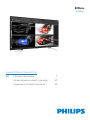 1
1
-
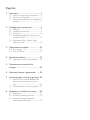 2
2
-
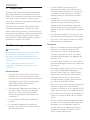 3
3
-
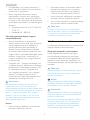 4
4
-
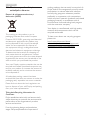 5
5
-
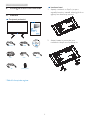 6
6
-
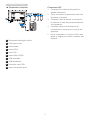 7
7
-
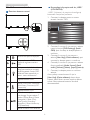 8
8
-
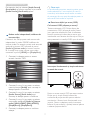 9
9
-
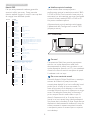 10
10
-
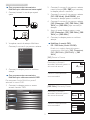 11
11
-
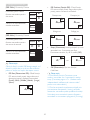 12
12
-
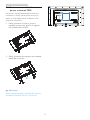 13
13
-
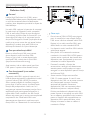 14
14
-
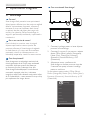 15
15
-
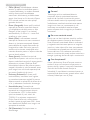 16
16
-
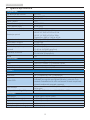 17
17
-
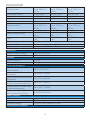 18
18
-
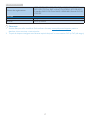 19
19
-
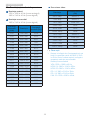 20
20
-
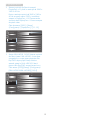 21
21
-
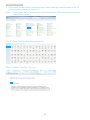 22
22
-
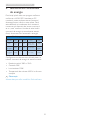 23
23
-
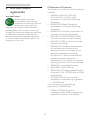 24
24
-
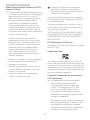 25
25
-
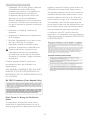 26
26
-
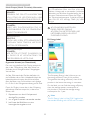 27
27
-
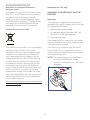 28
28
-
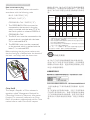 29
29
-
 30
30
-
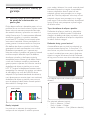 31
31
-
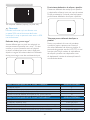 32
32
-
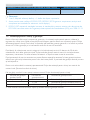 33
33
-
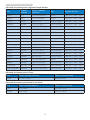 34
34
-
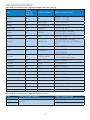 35
35
-
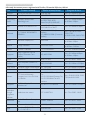 36
36
-
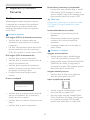 37
37
-
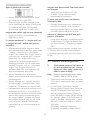 38
38
-
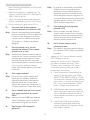 39
39
-
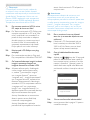 40
40
-
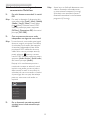 41
41
-
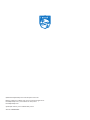 42
42
Philips BDM4350UC/01 Manual de utilizare
- Categorie
- Televizoare
- Tip
- Manual de utilizare
- Acest manual este potrivit și pentru
Lucrări înrudite
-
Philips 288P6LJEB/01 Manual de utilizare
-
Philips 328B6QJEB/01 Manual de utilizare
-
Philips BDM3275UP/00 Manual de utilizare
-
Philips BDM3470UP/00 Manual de utilizare
-
Philips BDM4037UW/01 Manual de utilizare
-
Philips 272P4QPJKEB/00 Manual de utilizare
-
Philips BDM3490UC/00 Manual de utilizare
-
Philips 436M6VBPAB/00 Manual de utilizare
-
Philips 246E7QDSW/00 Manual de utilizare
-
Philips 241P6QPJES/00 Manual de utilizare